M4P를 MP3로 변환하는 5가지 방법: 데스크톱 및 온라인 [2025]
라이브러리에 M4P 오디오 파일이 있는데, 선호하는 기기에서는 접근하기 어려울 수 있습니다. iTunes Store에서 DRM으로 보호된 음악을 재생할 때 Apple에서 사용하는 M4P 파일은 승인된 기기 및 앱에서만 재생되도록 설계되었습니다. 이를 위해 M4P를 MP3로 변환하는 기능이 필요합니다. MP3는 모든 기기와 소프트웨어에서 가장 널리 지원되는 오디오 형식입니다. iTunes M4P 오디오를 MP3로 변환하는 다섯 가지 방법을 살펴보고, 제약 없이 음악을 즐겨보세요.
| 방법 | 플랫폼 | 사용의 용이성 | 무료 또는 유료 | 편집 도구 | DRM 제거 |
| AnyRec Video Converter | 윈도우, 맥 | 쉬운 | 유료; 무료 버전 이용 가능 | 예 | 아니 |
| 애플 뮤직 | 윈도우, 맥 | 보통의 | 유급의 | 기본 메타데이터 편집으로 제한됨 | 예 |
| 파일지그재그 | 웹 기반 | 쉬운 | 무료 | 아니 | 아니 |
| Free Convert의 M4P를 MP3로 변환 | 웹 기반 | 매우 쉬움 | 무료(제한됨) | 오디오 트리밍에 제한이 있습니다 | 아니 |
| 간편한 M4P 변환기 | 윈도우, 맥 | 쉬운 | 유료; 무료 체험 가능 | 예 | 예 |
AnyRec 비디오 변환기를 사용하여 M4P를 MP3로 변환
M4P에서 MP3로 변환하는 과정에서 품질이 걱정된다면 다음을 사용하세요. AnyRec Video Converter이 강력한 소프트웨어는 수천 개의 파일 형식을 지원할 뿐만 아니라 고급 오디오 사용자 지정 및 향상 도구를 포함하고 있어 품질에 대한 걱정은 이제 과거의 일이 되었습니다. M4P 파일을 변환할 때 비트레이트, 샘플 레이트, 오디오 채널 등의 설정을 조정하여 최종적으로 최상의 MP3 출력을 얻을 수 있습니다. 또한 모든 조정 후 변환을 완료하기 전에 M4P 오디오를 직접 들어볼 수 있습니다.

M4P, MP3, AAC, FLAC 등 1000개 이상의 형식을 지원합니다.
품질 저하 없이 M4P를 MP3로 일괄 변환할 수 있습니다.
Blu-Hyper 디코딩 기술 덕분에 매우 빠른 변환 속도가 가능합니다.
오디오 파일을 다듬고, 분할하고, 병합하고, 그 외 다양한 작업을 할 수 있는 내장 편집 도구입니다.
안전한 다운로드
안전한 다운로드
1 단계. 지금 컴퓨터에서 AnyRec Video Converter를 실행하세요. "파일 추가" 버튼을 클릭하여 M4P 오디오 파일을 업로드하세요. 또는 파일을 메인 창으로 드래그 앤 드롭하여 빠르게 업로드할 수도 있습니다.

2 단계. "형식" 드롭다운 메뉴를 클릭하고 "오디오" 탭으로 이동한 후 출력 형식으로 "MP3"를 선택하세요. 오디오 품질을 조정하려면 선택한 MP3 형식의 "사용자 지정 프로필" 버튼을 클릭하여 매개변수를 조정하세요.

3단계. 모든 작업이 끝나면 MP3 파일의 대상 폴더와 파일 이름을 선택하세요. 준비가 되면 "모두 변환" 버튼을 클릭하여 M4P 오디오를 고품질 MP3로 변환하세요. 또한 오디오 강화기 배경 소음을 제거하려면.

Apple Music으로 M4P를 MP3로 변경
한편, Mac을 한동안 사용해 왔다면 M4P 파일도 문제없이 잘 작동하기 때문에 재생하는 데 주저하지 않을 것입니다. 하지만 보호된 M4P 파일을 MP3로 변환하고 싶다면 Apple Music이 도움이 될 수 있습니다. Apple Music은 음악 스트리밍 및 정리 기능으로 유명하지만, 오디오 파일을 가져와 MP3로 변환할 수도 있습니다.
1 단계. Mac에서 Apple Music 앱을 엽니다. "파일" 메뉴에서 "보관함에 추가"를 클릭하여 M4P 파일을 업로드하세요.
2 단계. "음악" > "환경설정"으로 이동한 후 "파일" 탭을 선택하고 "가져오기 설정"을 클릭하세요. "MP3 인코더"를 선택하고 "확인" 버튼을 클릭하세요.
3단계. 이제 라이브러리로 돌아가서 방금 추가한 노래를 선택한 다음 "파일"을 클릭하고 "변환"을 클릭하여 "MP3 버전 만들기"를 클릭하면 Apple Music에서 M4P 트랙의 MP3 사본을 생성합니다.
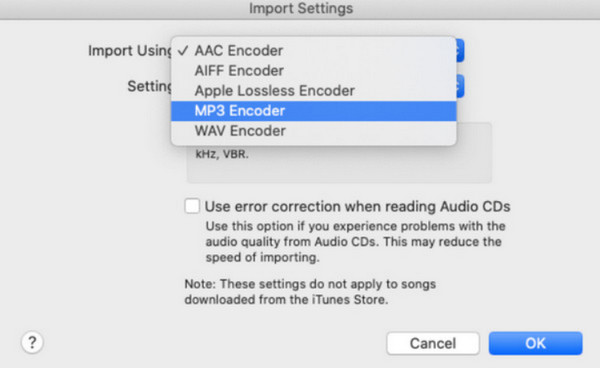
FileZigZag를 사용하여 M4P를 MP3로 변환
아무것도 다운로드하지 않고 싶다면 FileZigZag를 사용하면 M4P를 MP3로 변환할 수 있는 훌륭한 온라인 옵션을 찾을 수 있습니다. 파일을 업로드하고 형식을 선택하면 끝! 웹 기반이지만 FileZigZag는 오디오 품질을 완벽하게 보존합니다.
1 단계. 브라우저를 열고 FileZigZag 웹사이트로 이동하세요. "파일 찾아보기" 버튼을 클릭하여 M4P 트랙을 가져온 후 "열기" 버튼을 클릭하세요.
2 단계. 다음으로, "변환" 메뉴에서 "MP3"를 선택하세요. "변환 시작" 버튼을 클릭하고 M4P에서 MP3로 변환 과정이 완료되면 "다운로드" 버튼을 클릭하세요.
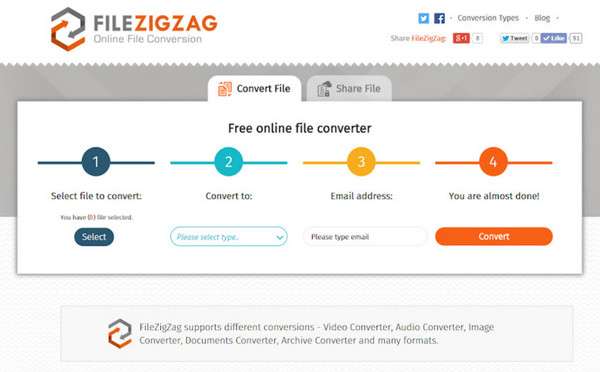
FreeConvert M4P to MP3 Converter로 M4P를 MP3로 변환하세요
FreeConvert와 같은 다른 웹 기반 솔루션을 사용하여 완전히 온라인으로 변환해 보세요! M4P를 MP3로 변환하는 데 완전히 무료이며, 다른 오디오 형식도 폭넓게 지원합니다. 가장 좋은 점 중 하나는 업로드한 파일이 오랫동안 저장되지 않아 개인 정보가 안전하게 보호된다는 것입니다. 또한 다음과 같은 추가 기능도 제공합니다. 오디오를 지연시키다 온라인.
1 단계. 브라우저에서 Free Convert M4P to MP3 Converter 사이트를 방문하세요. 먼저 "파일 선택" 버튼을 클릭하여 M4P 파일을 업로드하세요.
2 단계. "변환 대상" 드롭다운 메뉴에서 대상 형식으로 "MP3"를 선택하세요. 마지막으로 "변환" 버튼을 클릭하여 변환 과정을 시작하세요. 나중에 클릭 한 번으로 새 MP3 파일을 다운로드할 수 있습니다.
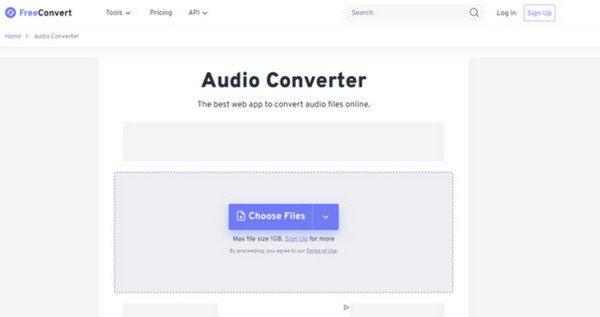
Easy M4P Converter로 M4P를 MP3로 변환하세요
이 모든 도구를 사용해 본 후, 특히 DRM 보호 기능이 있는 M4P-MP3 변환 전용 도구가 있는지 궁금해하실 수도 있습니다. 다행히 Apple Music 사용자를 위해 특별히 제작된 Easy M4P Converter가 있습니다. 이 소프트웨어를 사용하면 DRM을 제거하고 트랙을 MP3, AAC, FLAC 등의 형식으로 변환할 수 있습니다. M4P를 MP3로 변환하는 방법은 다음과 같습니다.
1 단계. Windows PC 또는 Mac 컴퓨터에서 Easy M4P Converter를 실행하면 앱이 자동으로 Apple Music 라이브러리를 감지합니다. 목록을 탐색하여 변환할 M4P 트랙을 선택하세요.
2 단계. 그런 다음 오른쪽 상단의 "설정" 버튼을 클릭하여 "MP3" 형식을 선택하세요. 비트레이트와 같은 설정을 조정하거나 원하는 경우 기본값을 유지할 수 있습니다.
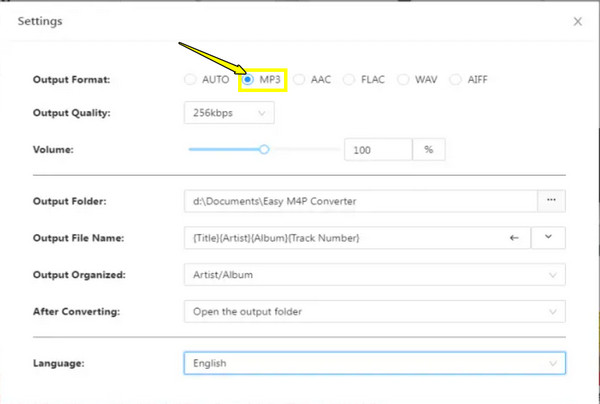
3단계. 모든 작업이 완료되면 "변환" 버튼을 클릭하여 M4P를 MP3로 변환하세요. 변환이 완료되면 DRM 없는 MP3 트랙이 선택한 폴더에 저장됩니다.
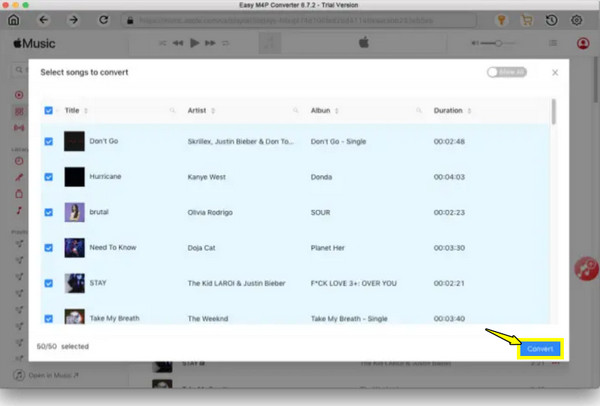
결론
Apple Music/iTunes의 DRM 보호 트랙이든, 더 보편적인 오디오 형식을 원하든, 여러 도구를 통해 작업을 완료할 수 있습니다. Apple Music 앱부터 FileZigZag와 같은 온라인 변환기까지, DRM 보호된 M4P 파일을 MP3로 빠르게 변환할 수 있습니다! 오늘 언급한 옵션들 중에서도 빠르고 편리하며 고품질의 변환을 원한다면 AnyRec Video Converter를 사용해 볼 가치가 있습니다. M4P를 MP3로 변환하는 과정이 매우 간편할 뿐만 아니라, 사용자 정의 기능과 강력한 편집 기능까지 갖추고 있어 더욱 기대됩니다.
안전한 다운로드
안전한 다운로드
